
Ce logiciel maintiendra vos pilotes opérationnels, vous protégeant ainsi des erreurs informatiques courantes et des pannes matérielles. Vérifiez tous vos pilotes maintenant en 3 étapes faciles :
- Télécharger DriverFix (fichier de téléchargement vérifié).
- Cliquez sur Lancer l'analyse pour trouver tous les pilotes problématiques.
- Cliquez sur Mettre à jour les pilotes pour obtenir de nouvelles versions et éviter les dysfonctionnements du système.
- DriverFix a été téléchargé par 0 lecteurs ce mois-ci.
Waze étant une carte de circulation et de direction, il fonctionne avec le système d'infodivertissement de votre voiture. Cependant, les utilisateurs peuvent également l'utiliser comme une application autonome directement depuis leur téléphone. Parfois, vous pouvez rencontrer Waze n'annonçant pas de problèmes de direction avec l'application.
Vous pouvez voir des plaintes similaires dans le Communauté Reddit à propos de l'application waze qui n'annonce pas les directions.
Bonjour à tous, j'ai remarqué il y a quelques mois que les instructions vocales Waze ne fonctionnaient pas en AA sur mon Huawei 8X connecté à mon Unité principale Pioneer AA - le volume de la musique baissait lorsque les commandes vocales auraient dû se produire, mais il n'y avait pas conseils.
Si vous êtes également troublé par ce problème, voici quelques conseils de dépannage pour vous aider à corriger Waze n'annonçant pas d'itinéraire.
Que puis-je faire si Waze n'annonce pas d'itinéraire ?
1. Vérifier la sortie audio
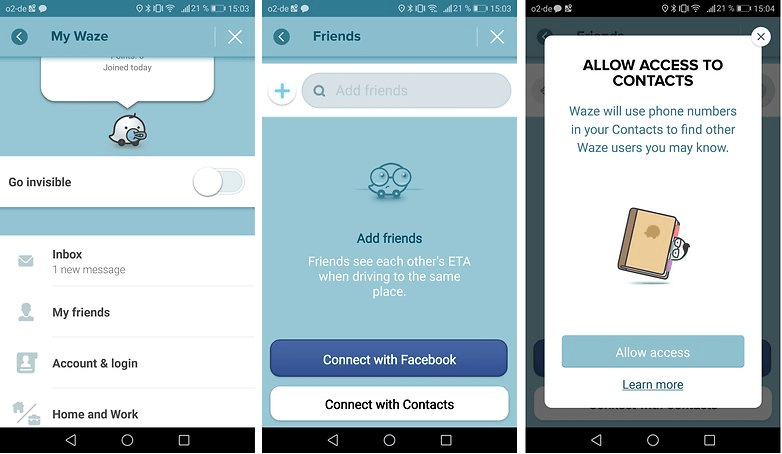
- Redémarrez votre téléphone une fois avant d'essayer les autres solutions répertoriées dans cet article. Si cela ne fonctionne pas, suivez ces étapes.
- Waze propose plusieurs options de sortie audio. Vous pouvez lire la sortie audio via les haut-parleurs de votre téléphone ou un appareil Bluetooth connecté.
- Lancer le Waze application sur votre smartphone.
- Appuyez sur Paramètres et sélectionnez Voix et son.
- S'assurer "jouer le son au téléphone parle" l'option n'est pas cochée. Sinon, décochez l'option.
- Relancez Waze et vérifiez si les instructions vocales fonctionnent.
Vous voulez gagner des points plus rapidement dans Waze? Découvrez ces conseils
2. Vider le cache et forcer la fermeture de l'application
- Si le problème persiste, essayez d'effacer le mauvais cache de l'application. Vous devrez peut-être également forcer la fermeture et redémarrer le processus d'application pour qu'il fonctionne à nouveau.
- Sur votre smartphone, appuyez sur Paramètres. Vous pouvez accéder aux paramètres à partir du tiroir d'applications ou de l'écran d'accueil.
- Faites défiler jusqu'à applications section et appuyez sur Gérer les applications.
- Localisez et appuyez sur le Waze application.
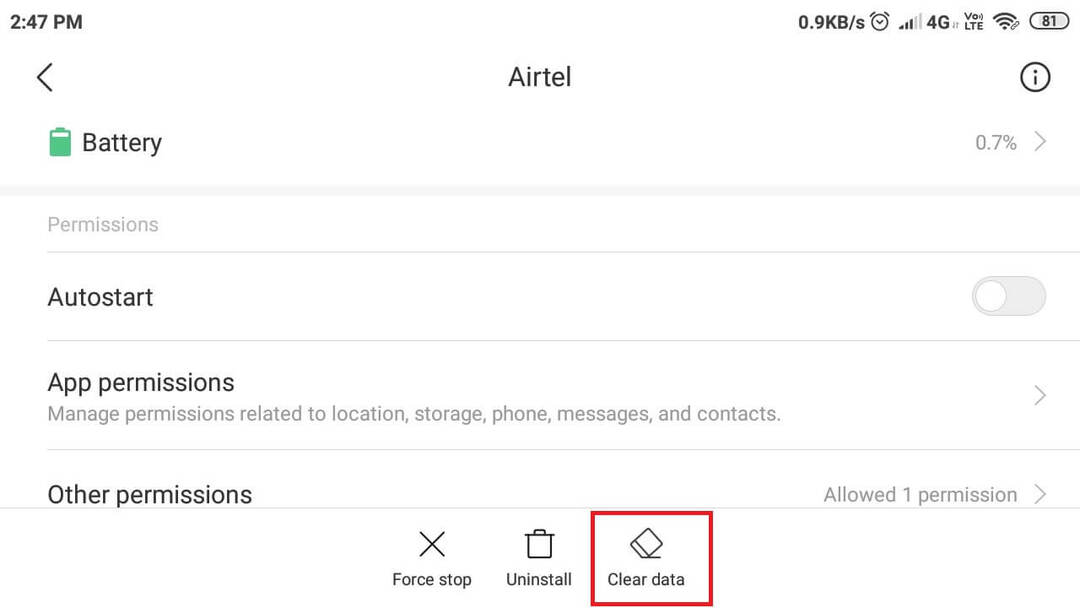
- Dans la fenêtre des propriétés, appuyez sur Effacer les données option.
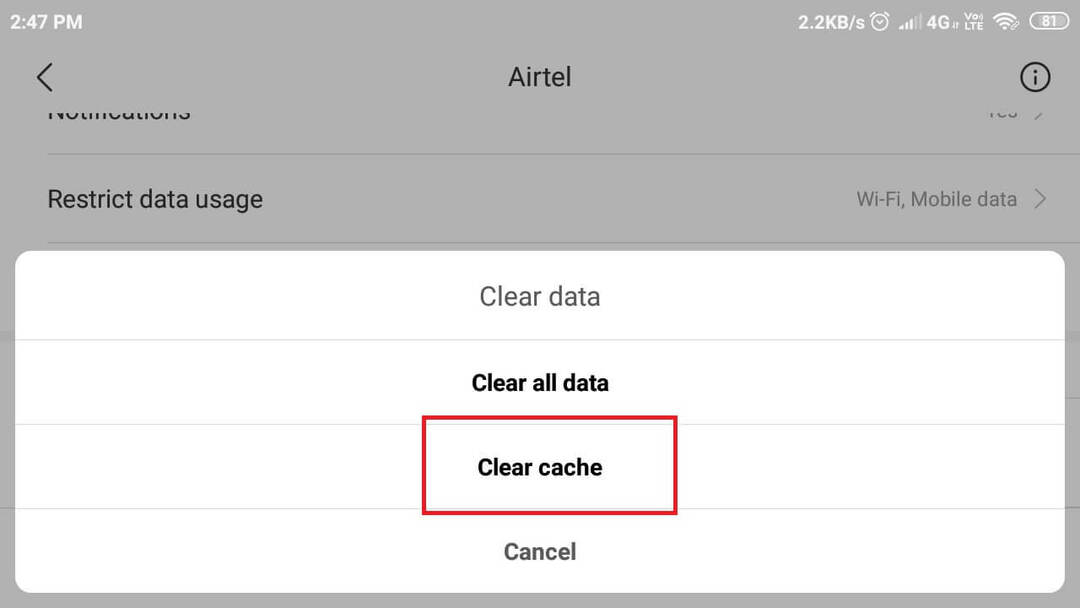
- Appuyez sur Vider le cache option.
- Ensuite, appuyez sur Forcer la fermeture option en bas de page.
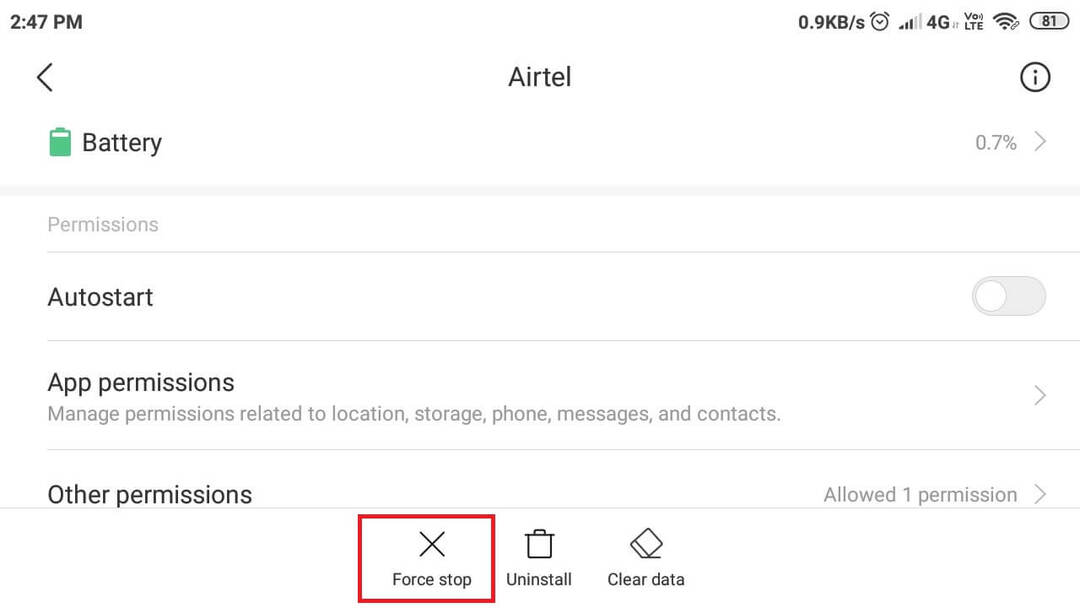
- Appuyez sur Oui pour confirmer l'action.
- Relancez Waze et vérifiez les améliorations éventuelles.
3. Pas d'avertissement verbal pour les radars
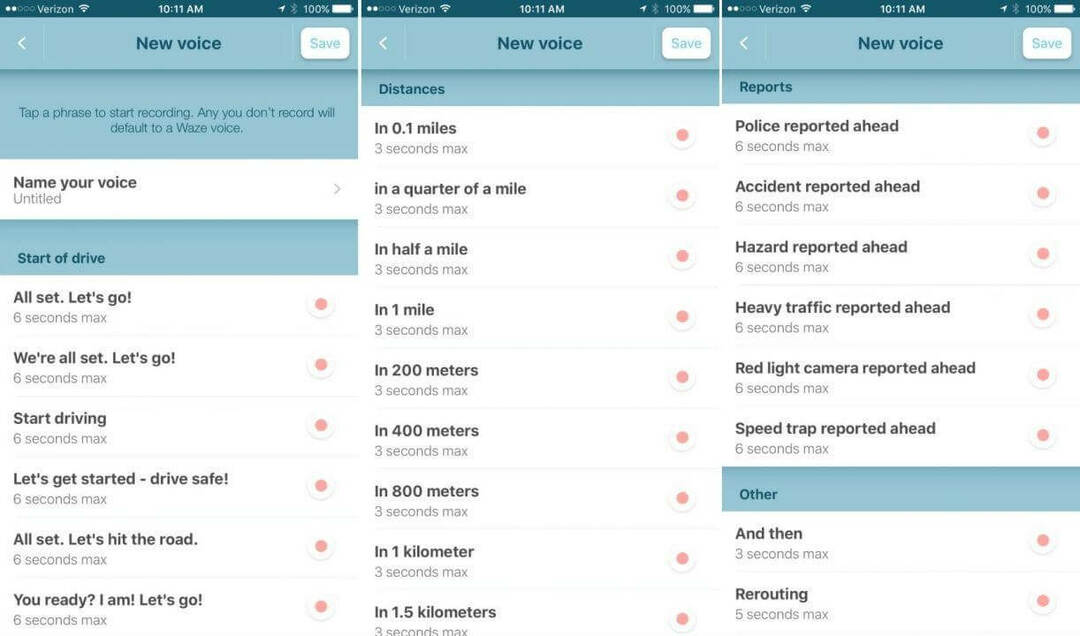
- Si vous ne recevez aucun avertissement verbal pour les radars, cela est dû au fait que vous êtes en dessous de la limite de vitesse.
- Waze utilise uniquement un avertissement verbal pour alerter les utilisateurs au cas où le conducteur excès de vitesse à proximité d'un radar.
4. Réinstaller l'application Waze
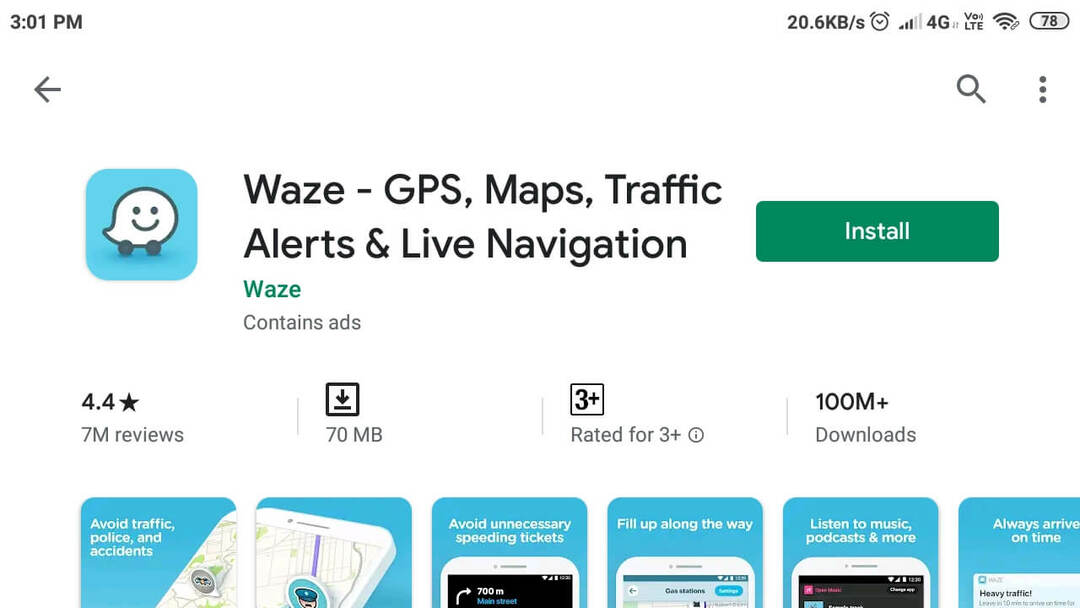
- Si le problème persiste, cela peut être dû à un problème dans l'application elle-même. Dans ce cas, vous devrez peut-être réinstaller l'application pour résoudre le problème.
- Depuis l'écran d'accueil, appuyez et maintenez le Waze icône de l'application.
- Dans les options, sélectionnez Désinstaller. Robinet Oui pour confirmer l'action.
- Ouvrez votre application Apps Store et recherchez Waze.
- Téléchargez et installez l'application Waze et vérifiez les améliorations éventuelles.
La réinstallation de l'application devrait résoudre le problème de Waze qui n'annonce pas la direction de la voix. Cependant, si le problème persiste, vous pouvez soumettre un ticket d'assistance sur le forum officiel de Waze.
HISTOIRES CONNEXES QUE VOUS POURRIEZ AIMER :
- Découvrez comment modifier la carte dans Waze grâce à ces conseils utiles
- Ajoutez une étape dans Waze en quelques étapes simples
- Comment changer la langue de la voix dans Waze [ÉTAPES RAPIDES]


